Snapchat sau Instagram se blochează pe iPhone 11 Series: Ghid rapid de remediere
Miscelaneu / / August 05, 2021
Atât Snapchat, cât și Instagram sunt servicii de rețele sociale care oferă partajarea de fotografii sau videoclipuri și multe altele. Ambele servicii sunt disponibile ca aplicație atât pentru platformele mobile Android, cât și pentru iOS. Cu toate acestea, uneori aceste aplicații care rulează pe internet se pot bloca sau închide forțat sau pot afișa unele erori pe dispozitivele mobile. Acum, dacă sunteți și unul dintre ei, verificați ghid de depanare despre cum să remediați blocarea Snapchat sau Instagram pe iPhone 11 Series.
Aceste probleme pot apărea din cauza unor motive obișnuite, cum ar fi o versiune de aplicație învechită, actualizarea software-ului în așteptare, erori de sistem, probleme de conectivitate la internet etc. Deci, este posibil ca aplicația Instagram sau Snapchat să nu funcționeze corect pe dispozitivul dvs. și ar trebui să o remediați. Aici am împărtășit câteva dintre soluțiile posibile care vă pot fi de ajutor.
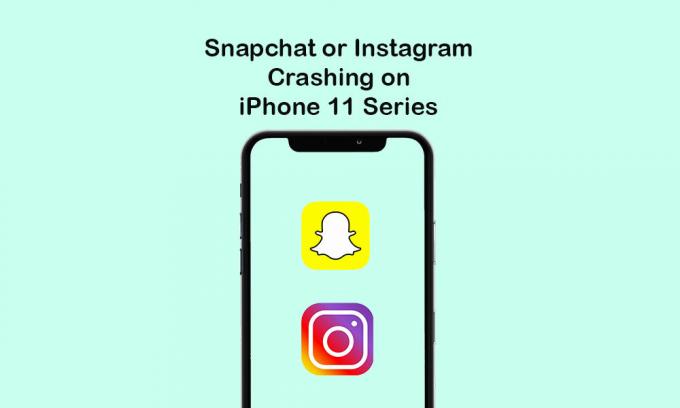
Cuprins
-
1 Pași pentru remedierea blocării Snapchat sau Instagram pe iPhone 11 Series
- 1.1 1. Închideți aplicația Snapchat sau Instagram și reporniți iPhone
- 1.2 1. Reîmprospătați conexiunea la internet
- 1.3 3. Actualizați aplicațiile în așteptare
- 1.4 6. Resetează toate setările
- 1.5 4. Ștergeți aplicația Snapchat sau Instagram și reinstalați-o
Pași pentru remedierea blocării Snapchat sau Instagram pe iPhone 11 Series
Acum, fără a pierde mai mult timp, să intrăm în el.
1. Închideți aplicația Snapchat sau Instagram și reporniți iPhone
- Glisați în sus din partea de jos a ecranului de pornire și întrerupeți-vă pentru a deschide previzualizările aplicației.
- Glisați spre dreapta sau spre stânga pentru a naviga la cardurile de previzualizare a aplicației.
- Apoi glisați în sus cardul aplicației Snapchat sau Instagram pentru al închide cu forță.
- Apoi, reporniți iPhone-ul.
Pentru a reporni iPhone-ul, verificați pașii de mai jos.
- Apăsați și mențineți apăsat butonul Side / Power + butonul Volume Up / Down pentru câteva secunde.
- Va apărea opțiunea Glisare la oprire.
- Glisați glisorul de la stânga la dreapta pentru a opri dispozitivul.
- Apoi apăsați lung butonul de alimentare / lateral timp de câteva secunde.
- Va apărea sigla Apple și apoi eliberați butonul.
- IPhone-ul dvs. se va reporni automat.
1. Reîmprospătați conexiunea la internet
- Deschideți Setările dispozitivului> activați comutatorul Mod avion.
- Așteptați aproximativ 10-15 secunde și apoi dezactivați modul Avion.
- Apoi porniți rețeaua Wi-Fi sau datele mobile.
- Acum, deschide aplicația Snapchat sau Instagram și verifică problema.
3. Actualizați aplicațiile în așteptare
- Accesați App Store> Atingeți pictograma Profil.
- Accesați opțiunea Actualizări> apăsați pe Actualizare pentru toate aplicațiile în așteptare. (Asigurați-vă că actualizați aplicația Snapchat sau Instagram)
- Apoi, deschideți aplicația specială de pe telefonul dvs. care cauzează probleme și verificați-o.
6. Resetează toate setările
- Mergeți la Setări.
- Apăsați pe General> Apăsați pe Reset.
- Selectați Resetare toate setările.
- Dacă vi se solicită, introduceți codul de acces al dispozitivului.
- Atingeți din nou Resetați toate setările pentru a confirma.
- Reporniți iPhone-ul și verificați dacă eroarea a fost rezolvată sau nu.
4. Ștergeți aplicația Snapchat sau Instagram și reinstalați-o
- Atingeți Setări din ecranul de pornire> Selectați General.
- Selectați Stocare> Selectați din listă aplicația Snapchat sau Instagram.
- atingeți opțiunea Ștergeți aplicația.
Între timp, există un alt mod de a dezinstala aplicațiile.
- Țineți apăsat pe pictograma aplicației Snapchat sau Instagram din ecranul de pornire.
- Pictograma aplicației Snapchat sau Instagram va începe să se agite cu pictograma cruce (x).
- Doar atingeți pictograma cruce (x) pentru a confirma procesul de ștergere.
- Aplicația va fi ștearsă.
Acum, reinstalați aplicația.
- Accesați App Store> căutați aplicația Snapchat sau Instagram> apăsați pe rezultatul aplicației Snapchat sau Instagram.
- Atingeți pictograma Cloud sau butonul Obțineți pentru ao descărca și a o instala.
- După ce ați terminat, deschideți aplicația și începeți să o utilizați.
Gata, băieți. Sperăm că vi s-a părut util acest ghid. Pentru orice întrebări, anunțați-ne în comentariile de mai jos.
Subodh iubește să scrie conținut, indiferent dacă acesta poate avea legătură cu tehnologia sau altele. După ce a scris pe un blog tehnologic timp de un an, devine pasionat de asta. Îi place să joace jocuri și să asculte muzică. În afară de blogging, el creează dependență de computerele de jocuri și de scurgerile de smartphone-uri.


![Cum se instalează stoc ROM pe Kiowa A5 [Firmware Flash File]](/f/4d8f284aa4f4bb7fc4b167750f0dc0fb.jpg?width=288&height=384)
